Maison >Tutoriel logiciel >Logiciel >Realtek ne peut pas être ouvert après avoir cliqué dessus - Comment télécharger l'audio haute définition Realtek ?
Realtek ne peut pas être ouvert après avoir cliqué dessus - Comment télécharger l'audio haute définition Realtek ?
- 王林avant
- 2024-03-18 19:43:05944parcourir
L'éditeur PHP Xiaoxin répondra à votre question sur le téléchargement du pilote audio Realtek HD. Lors de l'utilisation d'un ordinateur, il arrive parfois que la carte son Realtek ne puisse pas être activée. Cela peut être dû à un problème avec le pilote. Pour résoudre ce problème, il peut être résolu en téléchargeant le dernier pilote Realtek HD Audio. Ensuite, nous présenterons comment télécharger et installer le pilote audio Realtek HD pour que votre ordinateur retrouve une utilisation normale.
Méthode 1 :
1. Ouvrez d'abord le "Panneau de configuration" et sélectionnez "Matériel et audio".
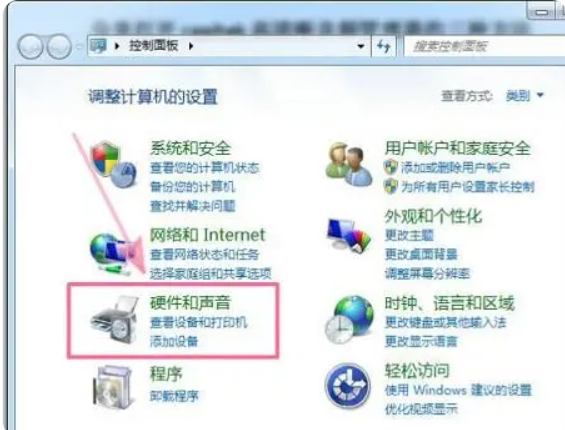
2. Vous pouvez trouver « Realtek High Definition Audio Manager » dans l'interface « Matériel et son » et cliquer pour l'ouvrir.
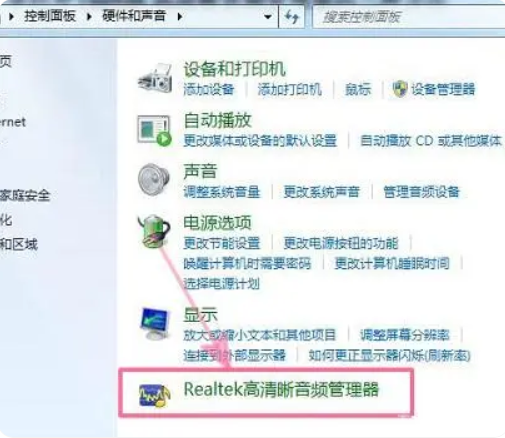
Méthode 2 :
1. Utilisez d'abord la touche de raccourci "win+r" pour ouvrir l'exécution, puis entrez "msconfig" dans l'exécution et appuyez sur la touche Entrée pour confirmer.
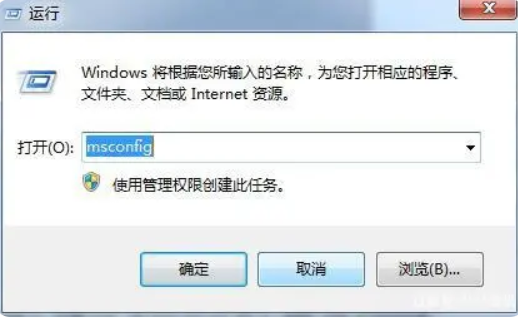
2. Cochez ensuite « realtek High Definition Audio Manager » au démarrage du programme de configuration du système pour confirmer le redémarrage.

3. Après le redémarrage, vous pouvez trouver « Realtek High Definition Audio Manager » dans la barre des tâches et double-cliquer dessus pour l'ouvrir.

Remarque :
Si vous ne trouvez pas le gestionnaire audio haute définition Realtek selon les deux méthodes ci-dessus, vous pouvez vous assurer que votre carte son est une carte son Realtek.
Pour le moment, il vous suffit de réinstaller le pilote pour résoudre le problème selon lequel le gestionnaire audio haute définition Realtek ne peut pas être ouvert.
Comment télécharger l'audio haute définition Realtek ?
1. Téléchargez d'abord le programme depuis ce site.
2. Une fois le téléchargement terminé, exécutez le programme d'installation téléchargé.
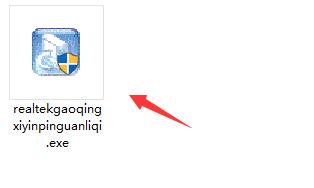
3. Attendez que le programme d'installation s'exécute automatiquement.
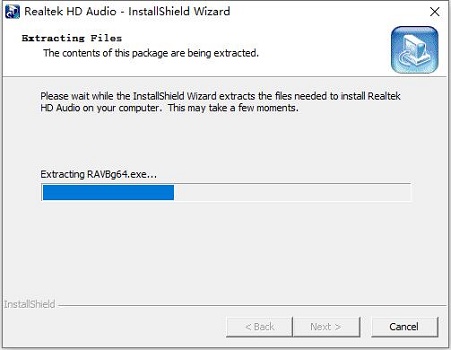
4. Après être entré dans cette interface, continuez d'attendre que le programme d'installation soit terminé.
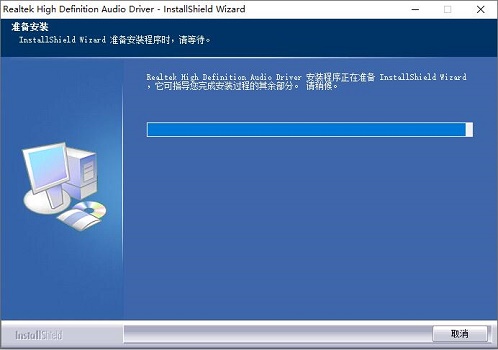
5. Une fois la préparation terminée, cliquez sur « Suivant ».
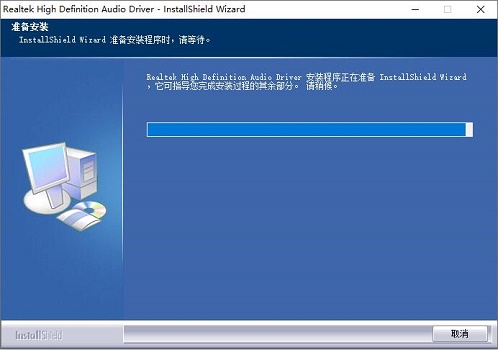
6. Une fois l'installation terminée, cochez « Oui, redémarrez l'ordinateur maintenant » et cliquez sur « Terminer ».
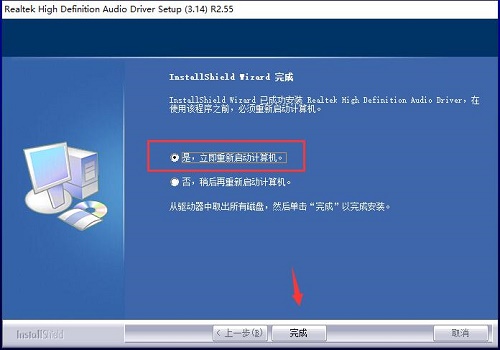
7. Ensuite, l'ordinateur redémarrera automatiquement et vous pourrez l'utiliser.
Ce qui précède est le contenu détaillé de. pour plus d'informations, suivez d'autres articles connexes sur le site Web de PHP en chinois!
Articles Liés
Voir plus- Que dois-je faire si le gestionnaire audio haute définition Realtek ne le trouve pas ?
- Que dois-je faire si Windows 10 redémarre automatiquement au milieu d'une partie de jeu ?
- Apprenez à masquer Realtek HD Audio Manager
- A quoi sert Win10realtek High Definition Audio Manager ? Comment le configurer ?
- Comment arrêter les fenêtres contextuelles de Realtek HD Audio Manager

